오늘은 AI 챗봇의 세계를 한 단계 더 넓혀줄 수 있는 특별한 도구, ChatGPT 플러그인에 대해 이야기하려 합니다. ChatGPT는 이미 그 자체로도 강력한 도구이지만, 최근에 추가된 플러그인 기능을 통해 그 능력을 더욱 확장할 수 있게 되었습니다. 이 플러그인들은 사용자의 챗봇 경험을 향상시키고, 더 다양한 작업을 수행할 수 있게 도와줍니다.
이번 포스트에서는 최근에 추가된 ChatGPT 플러그인의 중요성과 그 활용법에 대해 알아보려 합니다. 플러그인의 설치부터 실제 사용 방법까지, 단계별로 살펴보며, 실제 웹 사이트에서 어떻게 플러그인을 추가하고 활용하는지에 대한 예시도 함께 제공할 예정입니다. 그리고 현재 제공되는 다양한 플러그인들의 기능과 사용 방법에 대해 자세히 알아보며, 각 플러그인이 어떻게 ChatGPT의 기능을 확장하고 개선하는지에 대해 살펴볼 것입니다.
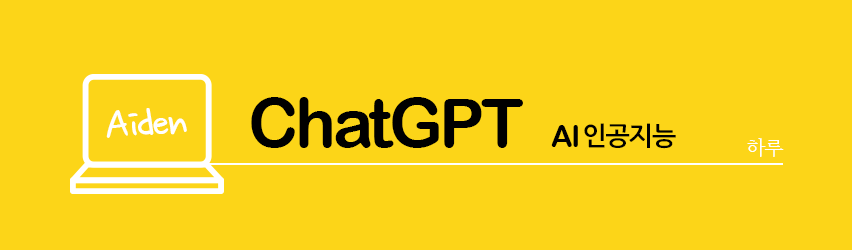
ChatGPT 플러그인이란?
ChatGPT 플러그인은 AI 챗봇인 ChatGPT의 기능을 확장하고 개선하는데 사용되는 추가 도구입니다. 이 플러그인들은 기본적인 챗봇 기능을 넘어서, 사용자가 더 다양한 작업을 수행할 수 있도록 돕습니다. 플러그인은 다양한 형태와 기능을 가지고 있으며, 각각의 플러그인은 특정한 작업을 돕기 위해 설계되었습니다. 예를 들어, 일부 플러그인은 사용자가 웹사이트를 쉽게 탐색하거나, 복잡한 데이터를 분석하거나, 실시간 정보를 제공하거나, 특정 애플리케이션과 연동하는 등의 작업을 수행할 수 있도록 돕습니다.
이 플러그인들은 ChatGPT Plus 구독자들에게만 제공되며, 이를 통해 사용자는 ChatGPT를 더욱 효과적으로 활용할 수 있게 됩니다. 만약 ChatGPT Plus로의 전환을 고려하고 계신다면, 이전에 작성한 'ChatGPT Plus 유료 버전 전환 방법' 글을 참조해보시기 바랍니다.
ChatGPT 플러그인의 필요성
ChatGPT는 이미 그 자체로도 매우 강력한 AI 챗봇입니다. 그러나 플러그인을 통해 그 기능을 더욱 확장하고 개선할 수 있다면, 사용자는 더 많은 작업을 수행하고, 더 복잡한 쿼리를 처리할 수 있게 됩니다. 이는 사용자의 생산성을 향상시키고, 작업의 효율성을 높일 수 있습니다.
예를 들어, Expedia 플러그인을 사용하면 여행 계획을 세우는 데 필요한 모든 정보를 쉽게 얻을 수 있습니다. 항공편 예약, 자동차 렌트, 숙박 시설 계획 등의 작업을 한 곳에서 쉽게 처리할 수 있습니다. 이는 사용자가 여러 웹사이트를 돌아다니며 필요한 정보를 찾는 수고를 덜어줍니다.
또한, PromptPerfect 플러그인은 ChatGPT와 DALL-E 2, StableDiffusion 등의 AI 솔루션에 대한 프롬프트를 자동으로 완성해주는 기능을 제공합니다. 이를 통해 사용자는 AI를 활용하여 이미지를 그리는 등의 다양한 작업을 수행할 수 있게 됩니다. 특히, StableDiffusion과 같은 AI 이미지 생성 솔루션을 활용할 때, 이 플러그인은 필요한 프롬프트를 쉽게 생성해 주어 사용자의 작업을 크게 단순화시켜 줍니다.
따라서, ChatGPT 플러그인은 사용자가 ChatGPT를 더욱 효과적으로 활용하고, 더 많은 작업을 수행할 수 있게 돕는 필수 도구라고 할 수 있습니다. 이제 이 플러그인들을 어떻게 설치하고 사용하는지에 대해 알아보도록 하겠습니다.
ChatGPT 플러그인의 설치 및 사용 방법
ChatGPT 플러그인을 설치하고 사용하는 방법은 다음과 같습니다.
1단계: ChatGPT Plus 구독 확인
플러그인을 활용하려면 먼저 ChatGPT Plus 유료 버전에 가입되어 있어야 합니다. 유료 버전 구독은 월 $20이며, 피크 시간에도 접근 가능하고, 빠른 응답 시간을 보장하며, 새로운 기능에 대한 우선적인 접근을 제공합니다. 현재 무료 플랜을 이용 중이라면, 화면 하단 왼쪽에 'Upgrade to Plus' 버튼을 클릭하여 업그레이드를 진행할 수 있습니다.
2단계: 플러그인 기능 활성화
ChatGPT Plus에 가입한 후에는, 로그인하여 화면 하단 왼쪽에 있는 사용자 이름을 클릭하고 'Settings' 메뉴로 이동합니다. 그리고 'Beta Features' 섹션에서 'Plugins' 옵션을 활성화하면 됩니다.
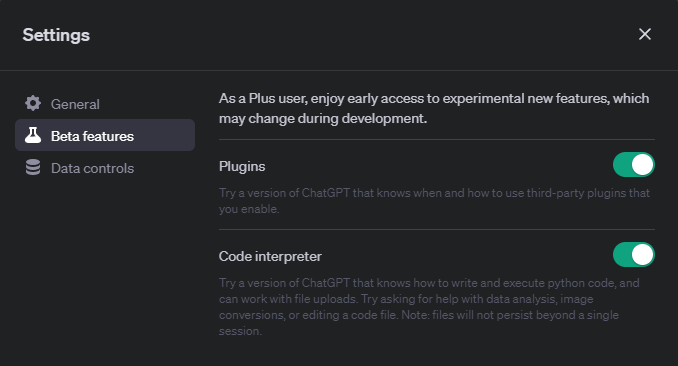
3단계: 플러그인 스토어 접근 및 플러그인 추가
화면 상단의 'GPT-4' 옵션을 클릭하고 드롭다운 메뉴에서 'Plugins'를 선택하면 플러그인 기능이 활성화됩니다. 그다음 'No plugins enabled.' 텍스트 드롭다운을 클릭하고 'Plugin Store'를 선택하면 플러그인 스토어에 접근할 수 있습니다.
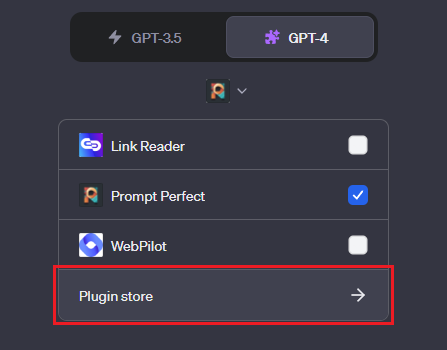
플러그인 스토어에서 원하는 플러그인을 찾아 'Install' 버튼을 클릭하면 해당 플러그인이 추가됩니다.
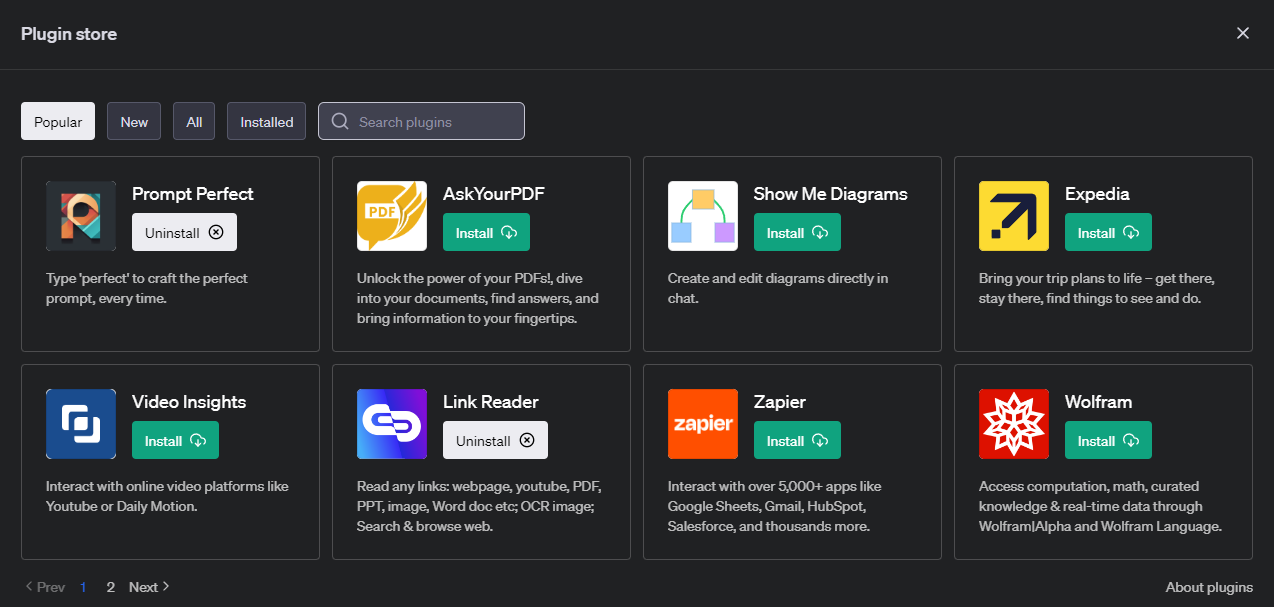
4단계: 플러그인 활성화 및 비활성화
플러그인을 추가하면 기본적으로 활성화 상태로 설정됩니다. 만약 플러그인을 일시적으로 사용하지 않으려면, 체크박스를 클릭하여 흰색으로 변경하면 됩니다. 이렇게 하면 플러그인은 잠시 비활성화 상태가 되며, 필요할 때 다시 체크박스를 클릭하여 활성화할 수 있습니다.
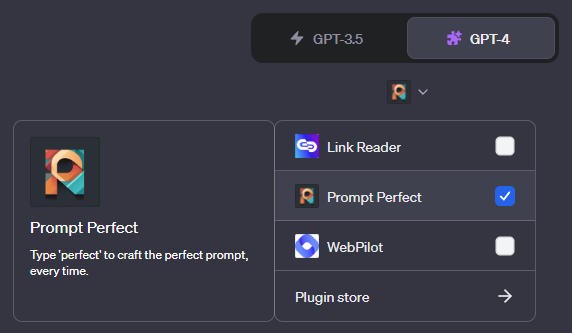
주요 ChatGPT 플러그인의 기능 소개 및 실제 사용 예제
이번 섹션에서는 몇 가지 주요 플러그인의 기능을 소개하고, 실제 사용 예제를 통해 어떻게 활용할 수 있는지 알아보겠습니다.
○ ChatWithPDF 플러그인
이 플러그인은 PDF 파일의 내용을 읽어서 사용자에게 제공합니다. 이를 통해 사용자는 PDF 문서의 내용을 쉽게 확인하고, 필요한 정보를 빠르게 찾을 수 있습니다.
사용 예시 : "(URL 정보 입력 후) 위 링크로 첨부된 PDF의 주요 내용을 정리해줘."
※ 2023 클라우드 보안 가이드 AWS PDF 문서 URL 입력 후 주요 내용 정리 요청
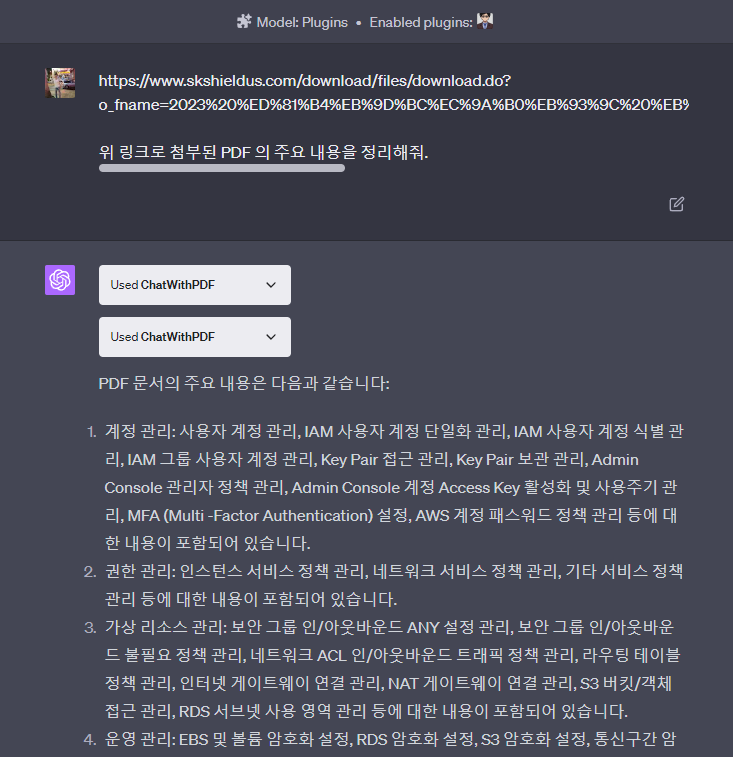
이런 식으로 ChatWithPDF 플러그인을 사용하면, 사용자는 PDF 문서를 직접 열어서 찾아보지 않고도 원하는 정보를 빠르게 찾을 수 있습니다. 이는 특히 긴 문서나 복잡한 문서에서 원하는 정보를 찾는 데 매우 유용합니다.
○ Link Reader 플러그인
이 플러그인은 사용자가 제공한 웹페이지의 URL에서 특정 정보를 추출하거나 내용을 요약합니다. 이를 통해 사용자는 웹페이지를 직접 방문하지 않고도 원하는 정보를 얻을 수 있습니다.
사용 예시 : "(URL 정보 입력 후) 위 링크 내용 중 ChatGPT 유료 버전과 무료 버전의 차이에 대해 내용을 요약해줘."
※ ChatGPT 유료 버전과 무료 버전 차이점 주제로 작성된 글 URL 입력 후 내용 요약 요청
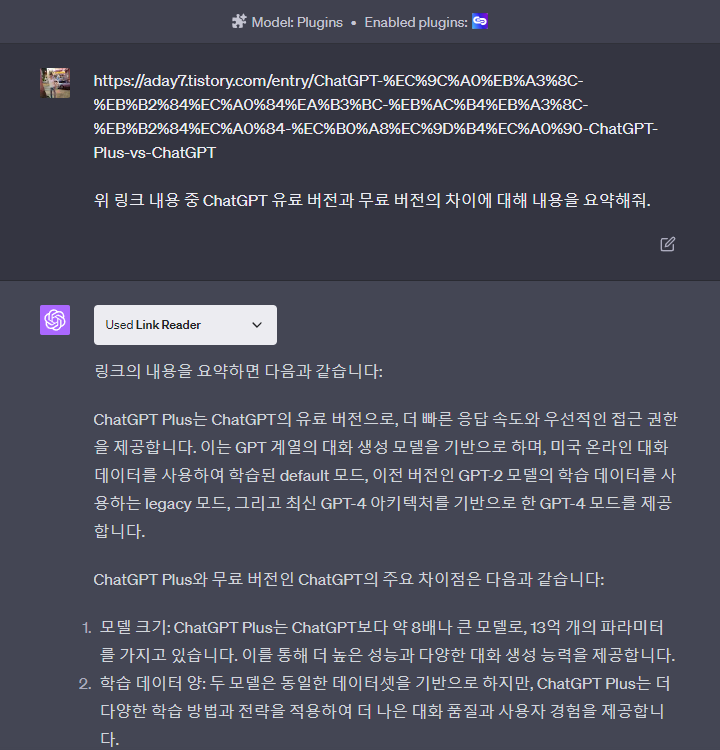
이런 식으로 Link Reader 플러그인을 사용하면, 사용자는 웹페이지를 직접 방문하고 내용을 읽는 시간을 절약하면서도 원하는 정보를 빠르게 얻을 수 있습니다. 이는 특히 정보 검색이나 빠른 정보 확인에 매우 유용합니다.
○ PromptPerfect 플러그인
이 플러그인은 ChatGPT와 DALL-E 2, StableDiffusion 등의 AI 솔루션에 대한 프롬프트를 자동으로 완성해주는 기능을 제공합니다. 이를 통해 사용자는 AI를 활용하여 이미지를 그리는 등의 다양한 작업을 수행할 수 있게 됩니다.
사용 예시 : "PromptPerfect를 사용하여 '해질 무렵의 서울 도시 풍경'을 그리는 AI 프롬프트를 생성해줘."
※ StableDiffusion을 이용하여 AI 이미지를 생성하는 프롬프트 생성 요청

이런 식으로 PromptPerfect 플러그인을 사용하면, 사용자는 복잡한 AI 작업을 수행하는 데 필요한 프롬프트를 쉽게 생성할 수 있습니다. 이는 특히 AI를 활용한 이미지 생성, 텍스트 분석 등의 작업에서 매우 유용합니다.
○ Show Me Diagrams 플러그인
이 플러그인은 사용자가 설명한 내용을 기반으로 다이어그램을 생성해주는 기능을 제공합니다. 이를 통해 사용자는 복잡한 개념이나 프로세스를 시각적으로 표현하고 이해하는 데 도움을 받을 수 있습니다.
사용 예시 : "'사용자가 웹사이트에 접속하면, 서버는 사용자의 요청을 받아 데이터베이스에서 정보를 가져온 후, 그 정보를 사용자에게 보여준다.' Show Me Diagrams을 사용하여 위 프로세스를 다이어그램으로 그려줘."
※ 웹 서비스 요청/응답 프로세스 설명 후 다이어그램 작성 요청
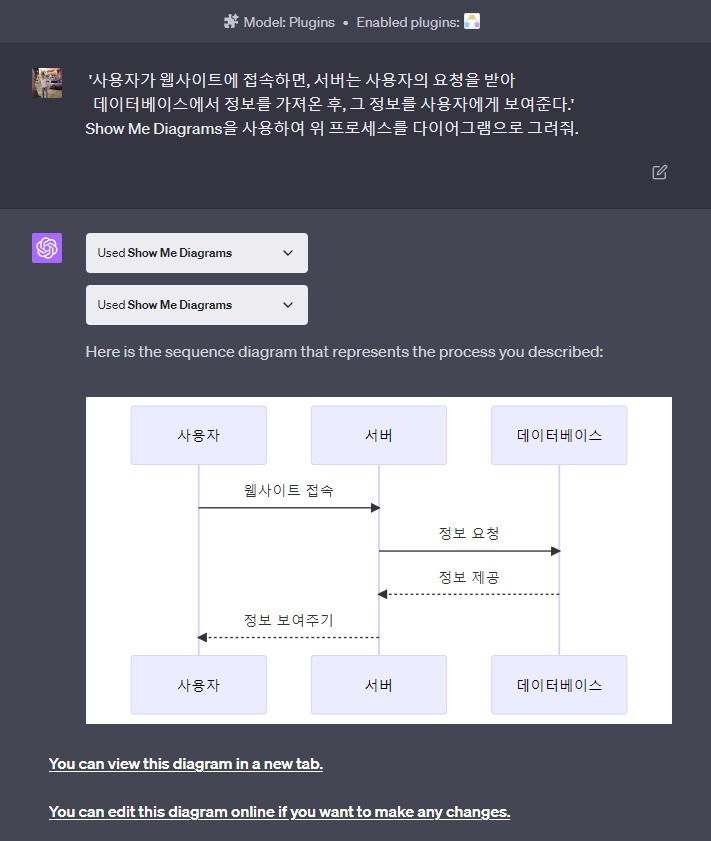
이런 식으로 Show Me Diagrams 플러그인을 사용하면, 사용자는 복잡한 개념이나 프로세스를 시각적으로 이해하고 공유하는 데 도움을 받을 수 있습니다. 이는 특히 프로젝트 설명, 교육 자료 제작, 아이디어 공유 등 다양한 상황에서 유용합니다.
○ Video Insights 플러그인
이 플러그인은 동영상의 내용을 분석하여 주요 키워드와 주제를 추출해 줍니다. 이를 통해 사용자는 동영상의 내용을 빠르게 파악하고, 관련 정보를 쉽게 찾을 수 있습니다.
사용 예시 : "(URL 정보 입력 후) Video Insights를 사용하여 위 동영상의 주요 내용을 정리해줘."
※ 부동산 이슈 관련 유튜브 영상 URL 입력 후 주요 내용 정리 요청
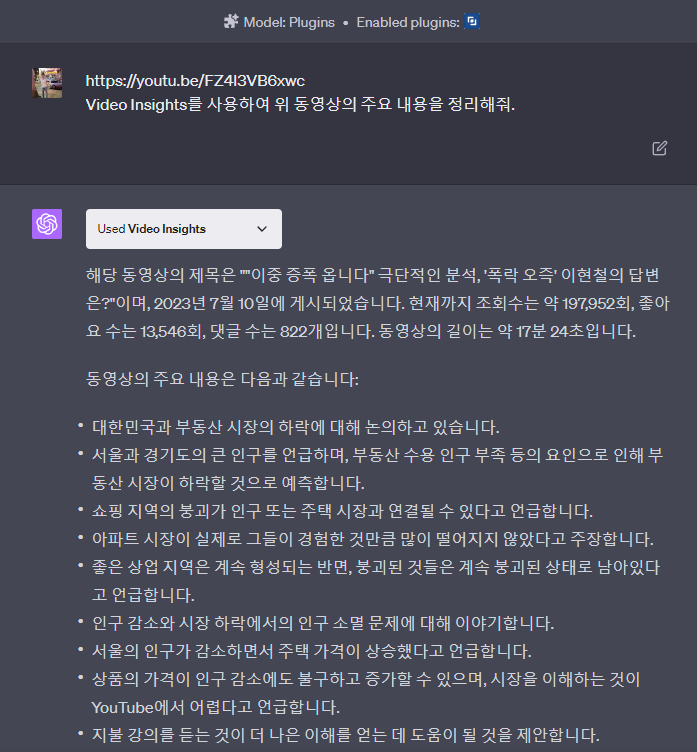
이런 식으로 Video Insights 플러그인을 사용하면, 사용자는 동영상의 내용을 빠르게 파악하고, 관심 있는 주제나 키워드에 대한 정보를 쉽게 찾을 수 있습니다. 이는 특히 시간이 부족하거나 동영상의 내용을 빠르게 검토해야 하는 상황에서 유용합니다.
이번에 새롭게 추가된 ChatGPT 플러그인에 대해 알아보면서, 저 자신도 그 기능의 광범위함과 효용성에 깊이 감탄하게 되었습니다. 특히, 'Show Me Diagrams' 플러그인이나 'ChatWithPDF' 플러그인 같은 경우는 실무에서 굉장히 유용하게 활용될 수 있을 것 같습니다. 예를 들어, 'Show Me Diagrams' 플러그인은 서비스 구성도를 그리거나, 복잡한 개념을 시각적으로 표현할 때 큰 도움이 될 것입니다. 또한, 'ChatWithPDF' 플러그인은 긴 PDF 문서의 내용을 빠르게 요약하거나, 특정 정보를 찾는데 있어서 큰 편의성을 제공해 줄 것입니다.
이 외에도 다양한 플러그인들이 있으며, 각각의 플러그인은 사용자의 다양한 요구사항을 충족시키기 위해 설계되었습니다. 이러한 플러그인들을 활용하면, ChatGPT를 더욱 효과적으로 활용할 수 있을 것입니다.
'IT 개발 이야기 > AI 인공지능' 카테고리의 다른 글
| ChatGPT Enterprise의 Advanced Data Analysis: 코드 인터프리터에서의 진화와 활용 방안 (1) | 2023.08.31 |
|---|---|
| GPT-5의 미래: 기대와 현실, 그리고 GPT-4와의 차이점 (4) | 2023.08.18 |
| ChatGPT 코드 인터프리터: AI가 코드를 해석하고 실행하는 방법 (0) | 2023.08.10 |
| OpenAI의 대화형 AI 챗봇, ChatGPT: 사용법, 활용 방안, 그리고 미래 전망 (0) | 2023.07.14 |
| ChatGPT Plus 유료 버전 성능과 사용자 경험 비교 (0) | 2023.03.24 |
| ChatGPT GPT-4와 기존 GPT-3.5의 주요 차이점( GPT-3.5 답변 비교 ) (1) | 2023.03.20 |
| ChatGPT Plus 유료 버전 사용법( Default와 Legacy 모드 차이점 ) (0) | 2023.03.16 |
| ChatGPT 유료 버전과 무료 버전 차이점( ChatGPT Plus vs ChatGPT ) (3) | 2023.03.16 |





댓글